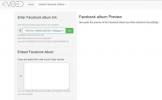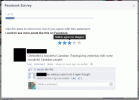Auf den ersten Blick sieht es unmöglich aus, irgendeine Art von Typbehandlung in Facebook hinzuzufügen. Methoden wie das Einschließen des Textes mit Sternchen und HTML-Textformatierungscode schlagen alle innerhalb seiner Status-Update-Felder, da Facebook stilisierten Text nicht nativ unterstützt (vielleicht um die Site vom ähnlich wie MySpace). Benutzer haben jedoch die Möglichkeit, auf ein wichtiges Facebook-Statusupdate aufmerksam zu machen, indem sie den Text fett formatieren. Eine Facebook-Anwendung von Crazy Davinci mit dem Titel "Bold Text" überschreibt die inhärenten Textstilgrenzen von Facebook und ermöglicht es Ihnen, eine Statusaktualisierung mit auf dem Kopf stehenden, kursiven oder fetten Text zu erstellen.
Schritt 1
Melden Sie sich bei Facebook an und besuchen Sie facebook.com/boldtext.
Video des Tages
Schritt 2
Klicken Sie auf die Schaltfläche "Gehe zur App", die sich unter dem Hauptsuchfeld von Facebook befindet.
Schritt 3
Legen Sie die Eigenschaften des Ausrichtungsstils des Textes fest. Mit der Bold Text App können Sie den Inhalt des Feldes linksbündig oder zentriert ausrichten. Klicken Sie auf den Ausrichtungsstil, der am besten zur Nachricht Ihres Beitrags passt.
Schritt 4
Bestätigen Sie, dass das fettgedruckte Textsymbol aktiv ist. Aktivieren Sie andere Schriftstiländerungen, wenn Sie diese wünschen.
Schritt 5
Wählen Sie im Dropdown-Menü "Schriftart" eine Schriftart für Ihren Statusposteintrag aus. Aktivieren Sie das Kontrollkästchen "FlipText/UpsideDown", wenn Sie einen Statuseintrag auf den Kopf stellen möchten.
Schritt 6
Wählen Sie aus, wo der Beitrag erscheinen soll. Wählen Sie "Meine eigene Wand" aus dem Dropdown-Menü "An". Sie können auch fett gedruckte Beiträge an die Seiten Ihrer Freunde oder Lieblingsgruppen senden.
Schritt 7
Entfernen Sie jegliche Werbung, die möglicherweise auftaucht und das Feld "Nachricht" bedeckt, indem Sie auf das "X" in der oberen rechten Ecke klicken. Klicken Sie auf das "X", um die Anzeige zu löschen, und klicken Sie dann in das Feld "Nachricht", um zu verhindern, dass eine weitere Anzeige erscheint.
Schritt 8
Geben Sie Ihren Status in das Textfeld "Nachricht" ein, das die Worte "Hier etwas schreiben" enthält.
Schritt 9
Klicken Sie auf "Vorschau", um Ihren Statuseintrag zu überprüfen, bevor Sie ihn veröffentlichen. Achte auf Rechtschreibfehler und potenziell peinliche Tippfehler. Klicken Sie auf die Schaltfläche "Löschen", wenn Sie den Text erneut eingeben müssen.
Schritt 10
Drücken Sie den "Senden"-Button, um das Status-Update auf Ihrer Facebook-Wall sichtbar zu machen.